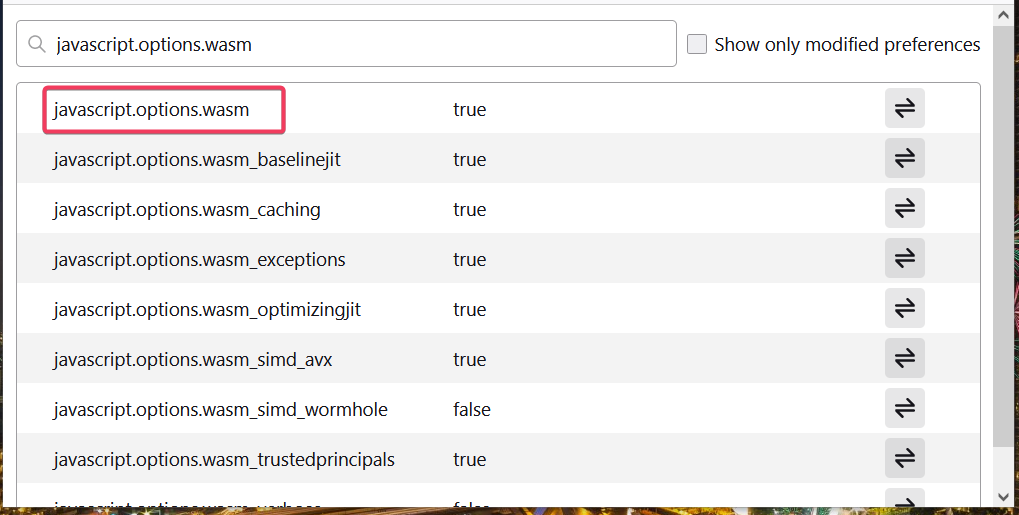Galite pabandyti išjungti nustatymą „Padidinkite saugą žiniatinklyje“.
- Naršyklė nepalaiko „WebAssembly“ klaida gali atsirasti pasenusiose naršyklės versijose arba dėl to, kad ši funkcija neįjungta.
- Galite ištaisyti šią „Chrome“ klaidą įgalinę funkciją „Google“ pavyzdinėje naršyklėje.
- Kai kurie vartotojai taip pat ištaisė klaidą Wasm nepalaiko, išjungdami saugos funkcijas WebAssembly palaikomose naršyklėse.

- Lengvas perkėlimas: naudokite „Opera“ asistentą, kad perkeltumėte išeinančius duomenis, pvz., žymes, slaptažodžius ir kt.
- Optimizuokite išteklių naudojimą: jūsų RAM atmintis naudojama efektyviau nei kitose naršyklėse
- Patobulintas privatumas: integruotas nemokamas ir neribotas VPN
- Jokių skelbimų: įmontuotas skelbimų blokatorius pagreitina puslapių įkėlimą ir apsaugo nuo duomenų gavybos
- Patogus žaidimams: „Opera GX“ yra pirmoji ir geriausia žaidimų naršyklė
- Atsisiųsti opera
Daugelis vartotojų tikriausiai girdėjo apie „JavaScript“. Tačiau dauguma vartotojų tikriausiai nėra taip gerai susipažinę su WebAssembly (kitaip vadinama Wasm) naršyklės standartu, skirtu žiniatinklio kūrimui.
WebAssembly nėra visiškai žiniatinklio programavimo kalba. Tiesą sakant, tai yra scenarijų kalbų, tokių kaip C++, kompiliavimo tikslas. Žiniatinklio kūrėjai naudoja Wasm kurdami įterptąsias programas svetainėse ir vykdydami žiniatinklio naršyklės operacijas.
Kai kurie vartotojai gali matyti klaidų pranešimus, kuriuose nurodoma jūsų naršyklė nepalaiko WebAssembly kai jie bando atidaryti tam tikrus tinklalapius. Tokie pranešimai taip pat gali būti rodomi naršyklių kūrėjų pultuose.
Jei matote tokį pranešimą, tai reiškia, kad puslapyje, kurį bandote pasiekti, yra WebAssembly turinio. Tačiau jūsų naršyklė negali atidaryti puslapio, nes atrodo, kad ji nepalaiko Wasm.
Ar visos naršyklės palaiko WebAssembly?
Penkios pagrindinės naršyklės palaiko WebAssembly. „Google Chrome“, „Firefox“, „Opera“, „Edge“ ir „Safari“ yra penkios didžiosios naršyklės, palaikančios „Wasm“.
WebAssembly nepalaikoma visose šių naršyklių versijose. Senesnės šių interneto naršyklių versijos nepalaiko Wasm. Tai caniuse.com puslapyje rodo, kokios naršyklės versijos palaiko WebAssembly.
Taigi, nenustebkite, jei bet kurioje naršyklėje, kuri nepalaiko Wasm, pamatysite WebAssembly nepalaikomą klaidą. Tačiau kai kuriems vartotojams vis tiek reikia ištaisyti šią klaidą naršyklėse, kurios tariamai palaiko šį standartą.
Norėdami užtikrinti sklandų naudojimą, rekomenduojame naudoti „Opera“. Taip yra todėl, kad naršyklė yra labai lengva ir reaguoja. Jis palaiko kelių užduočių atlikimą ir neužšąla arba nepaveikia jūsų kompiuterio, kai atidaromi keli skirtukai.

Opera
Naudokite šią naršyklę integruotam WebAssembly palaikymui ir modernioms produktyvumo bei privatumo funkcijoms!
Ar „WebAssembly“ greitesnis nei „JavaScript“?
WebAssembly vs. „JavaScript“ našumo palyginimai nuolat pabrėžia, kad „WebAssembly“ yra greitesnė. Tokie testai parodė, kad Wasm tam tikrose naršyklėse gali būti iki 16,11 karto greitesnis.
„WebAssembly“ paprastai yra greitesnė visose žiniatinklio naršyklėse dėl žemo lygio dvejetainio formato. Šis mažesnio formato formatas užtikrina, kad naršyklės gali greičiau gauti Wasm kodą, kai tik to reikia.
Kaip ištaisyti, kad naršyklė nepalaiko WebAssembly klaidos?
1. Įsitikinkite, kad WebAssembly įjungta
Google Chrome ir Edge
- Atidarykite „Chrome“. Eksperimentinė funkcija skirtuką įvesdami chrome://flags/ URL juostoje ir paspaudę Įeikite.
- Įvestis Web Assembly teksto laukelyje Paieškos vėliavėlės.
- Pasirinkite Įjungtas ant Eksperimentinis žiniatinklio surinkimas išskleidžiamasis meniu.
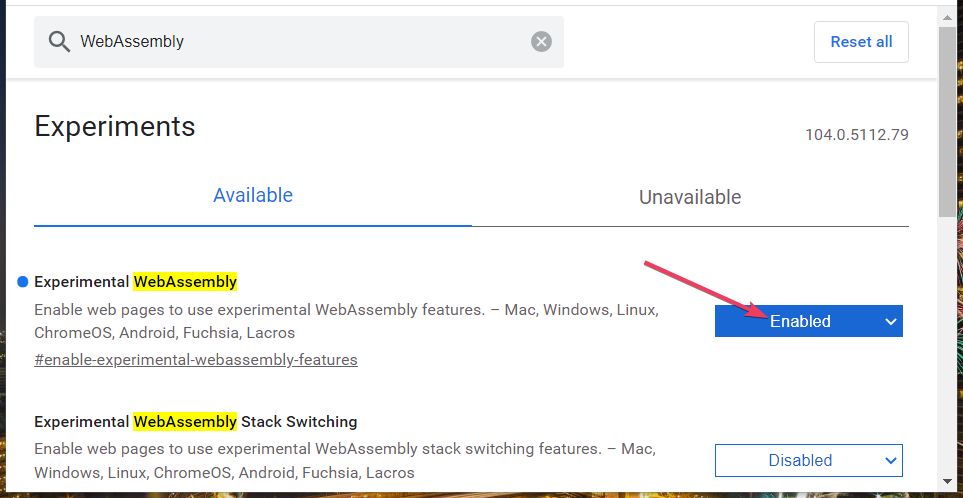
- Įgalinkite visus kitus paieškos rezultatuose pateiktus WebAssembly vėliavėlės nustatymus.
- Spustelėkite Paleisti iš naujo parinktis apatiniame dešiniajame kampe Eksperimentinės savybės skirtuką.
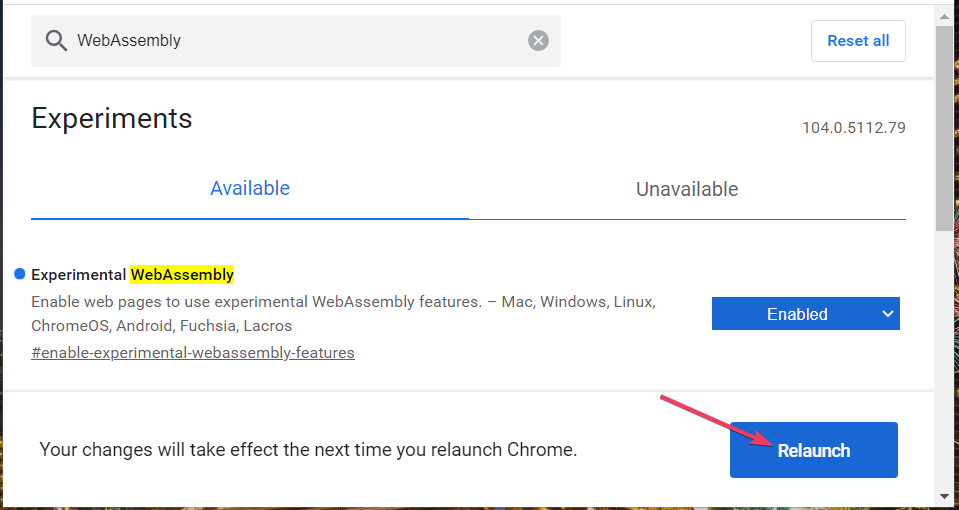
Firefox
- Tipas javascript.options.wasm „Firefox“ URL juostoje ir paspauskite Įeikite.
- Įvestis javascript.options.wasm viduje Paieškos nuostata vardo langelis.
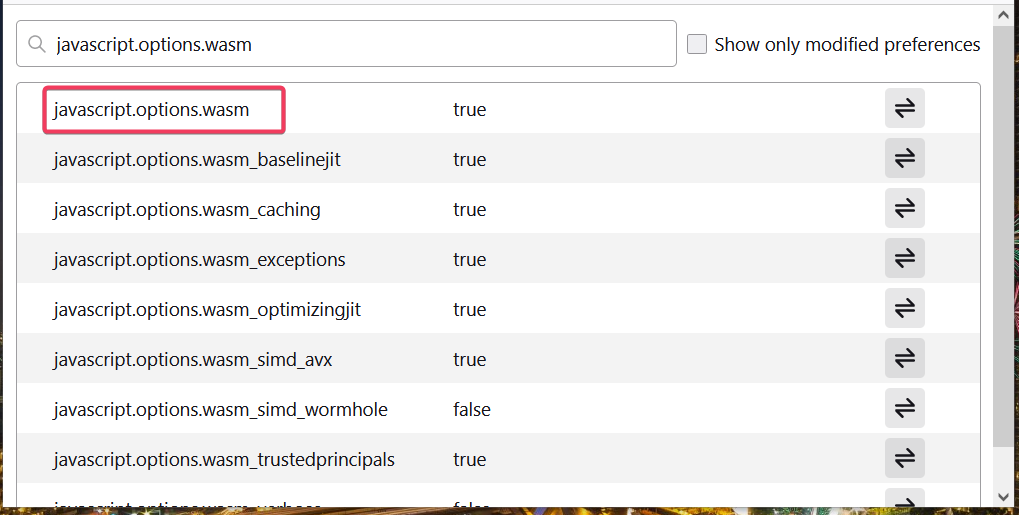
- Spustelėkite mygtuką Perjungti javascript.options.wasm kad nustatytumėte šią pirmenybę tiesa.
PASTABA
„Microsoft Edge“ galite įgalinti „WebAssembly“ taip pat. Tačiau turėsite įvesti edge://flags/ Edge adreso juostoje, kad atidarytumėte ją Eksperimentai skirtuką.
2. Atnaujinkite naršyklę (įdiekite ją iš naujo)
- Atidaryk Galingas vartotojas meniu ir spustelėkite Bėk.
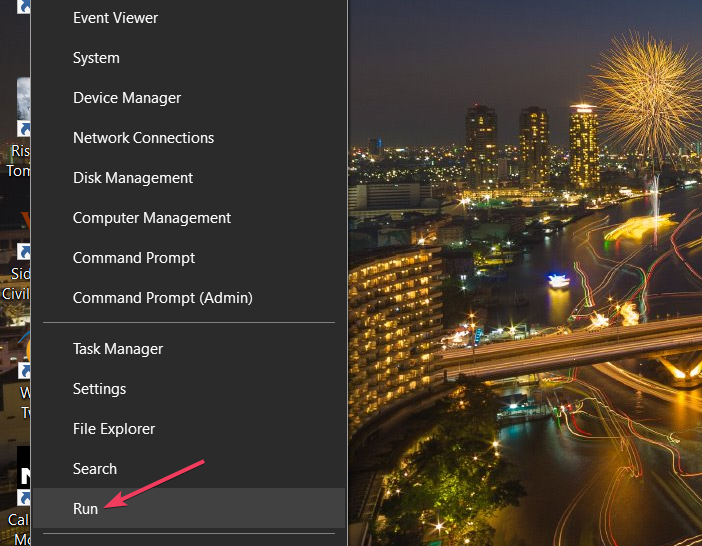
- Įveskite šią komandą Vykdyti:
appwiz.cpl - Pasirinkite Run's Gerai variantas.

- Spustelėkite naršyklę, kurią norite įdiegti iš naujo Programos ir funkcijos.
- Pasirinkite naršyklę Pašalinkite variantas.
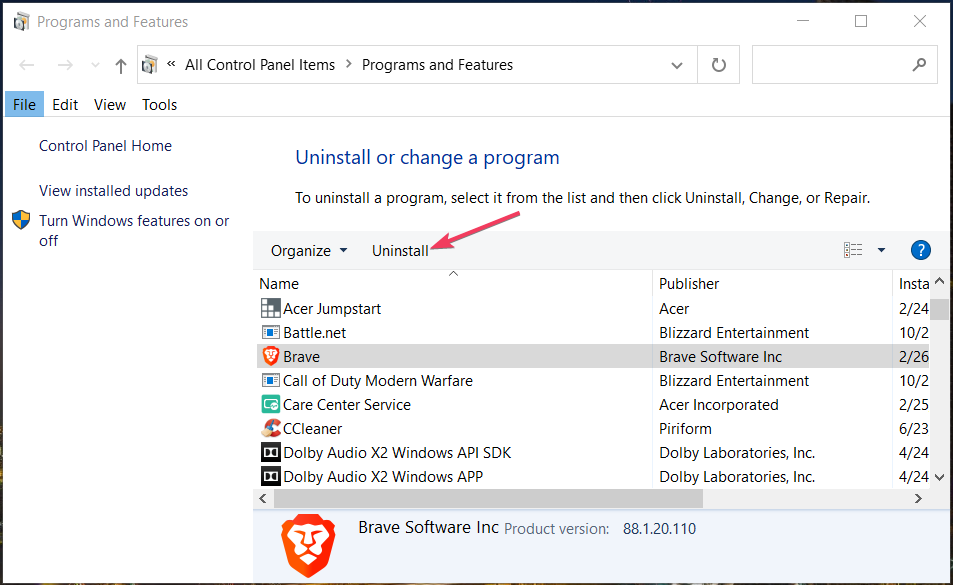
- Spustelėkite Taip jei būsite paraginti patvirtinti.
- Eikite į savo naršyklės svetainę ir spustelėkite naujausios versijos atsisiuntimo parinktį.
- Ištirkite geriausius „Microsoft Flight Simulator“ pardavimo pasiūlymus 2022 m
- Kaip pataisyti „NordVPN“, neveikiantį „Windows 11“ [Lengviausias vadovas]
3. Išjunkite nustatymą „Padidinkite saugumą žiniatinklyje“ („Edge Fix“)
- Įvestis edge://settings/profiles in Edge URL juosta ir pataikė Įeikite.
- Tipas saugumo paieškos laukelyje.
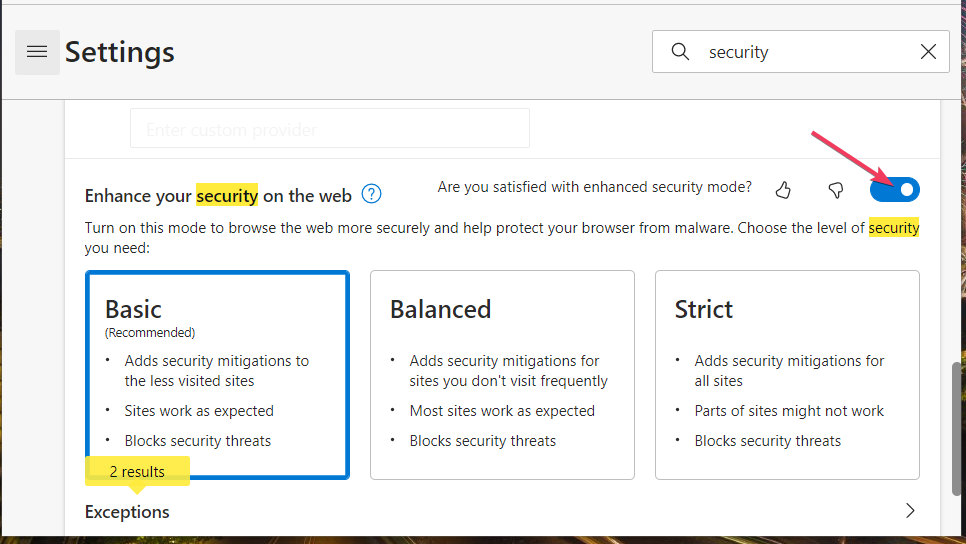
- Išjunkite funkciją Padidinkite saugumą žiniatinklyje spustelėdami Ar esate patenkinti padidinto saugumo režimo perjungikliu? jungiklis.
Pabandykite pritaikyti tuos galimus pataisymus, kai „WebAssembly“ neveikia palaikomoje naršyklėje. Daugumai vartotojų tikriausiai bus taip, kad „WebAssembly“ nėra įjungta naršyklės programinėje įrangoje.
Praneškite mums, kuris sprendimas jums tiko toliau esančioje komentarų srityje.
 Vis dar kyla problemų?Pataisykite juos naudodami šį įrankį:
Vis dar kyla problemų?Pataisykite juos naudodami šį įrankį:
- Atsisiųskite šį kompiuterio taisymo įrankį „TrustPilot.com“ įvertino puikiai (Atsisiuntimas prasideda šiame puslapyje).
- Spustelėkite Pradėti nuskaitymą Norėdami rasti „Windows“ problemas, kurios gali sukelti kompiuterio problemų.
- Spustelėkite Remontuoti visus išspręsti problemas, susijusias su patentuotomis technologijomis (Išskirtinė nuolaida mūsų skaitytojams).
„Restoro“ atsisiuntė 0 skaitytojų šį mėnesį.
![6 geriausios naršyklės, palaikančios Gov. JK [reitinguota pagal saugumą]](/f/371e8f1ee75533fa508a157b287fadd4.png?width=300&height=460)